Cómo programar publicaciones en LinkedIn
Publicado: 2023-06-04En este artículo, le mostraré cómo programar publicaciones de LinkedIn en su empresa o página personal utilizando la herramienta de programación nativa de LinkedIn y alternativas de terceros.
Si desea construir una marca personal sólida en LinkedIn, publicar regularmente en LinkedIn no es negociable.
Establece su experiencia, aumenta la participación de la audiencia, expande su red y le permite obtener seguidores de LinkedIn rápidamente.
Y la programación le permite hacer esto de manera más consistente y libera tiempo para el trabajo de mayor impacto.
Al crear su contenido con anticipación de forma masiva, puede programar publicaciones cuando su público objetivo esté más activo, incluso si todavía está dormido. (Te muestro cómo encontrar el mejor momento para tu audiencia en el capítulo 2 de este artículo).
Comparo tres de las herramientas de programación de LinkedIn más populares y te muestro cómo funciona cada una de ellas.
Aprenderá cómo programar publicaciones de LinkedIn, cómo reprogramar publicaciones para una fecha y hora diferente, cómo editar el contenido de sus publicaciones programadas y cómo eliminar publicaciones programadas.
También le mostraré las diferencias entre la programación de publicaciones para perfiles y páginas, los errores de programación más comunes y las funciones avanzadas de programación, y explicaré cómo una estrategia de programación manual muy efectiva que funciona para más tipos de contenido.
Tipos de contenido y programación en LinkedIn
Algunos tipos de contenido son más fáciles de programar que otros. Algunos solo se pueden programar con la función de programación integrada de LinkedIn, otros solo funcionan con una herramienta específica de terceros.
Aquí hay una comparación de todos los tipos de contenido de LinkedIn agrupados por lo fácil que es programarlos.
Programación básica de LinkedIn
Todas las herramientas de programación de redes sociales, incluida la herramienta de programación integrada de LinkedIn, pueden programar tres tipos de contenido: publicaciones de enlaces, publicaciones de solo texto y publicaciones de fotos.
- Mensajes de texto:
- Una publicación de solo texto sin archivos adjuntos.
- Publicaciones de enlace:
- Una publicación de texto con un enlace adjunto en el que se puede hacer clic.
- Publicaciones de fotos:
- Una publicación de texto con una foto adjunta.
Herramientas intermedias de programación de LinkedIn
Estas herramientas son compatibles con todos los tipos de contenido anteriores y le permiten programar publicaciones de video.
Herramientas como SocialBee, Buffer, Hootsuite, HubSpot o Taplio entran en esta categoría.
- Publicaciones de vídeo:
- Una publicación de texto con un video adjunto.
Herramientas avanzadas de programación de LinkedIn
- Publicaciones de documentos :
- Los documentos PDF solo se pueden programar dentro de la función de programación nativa de LinkedIn y la herramienta de terceros Taplio.
- LinkedIn no proporciona una API oficial para adjuntar archivos PDF a publicaciones en carrusel de LinkedIn a herramientas de programación de terceros, lo que significa que herramientas como SocialBee, Buffer y Hootsuite deben esperar a que esto cambie antes de implementarlo.
- Taplio descubrió una solución al secuestrar la API no oficial de LinkedIn.
- Piden a los usuarios que instalen una extensión de Google Chrome e inicien sesión en su cuenta de LinkedIn.
- Esto permite a Taplio extraer la cookie de sesión de LinkedIn del usuario.
- Taplio no utiliza ninguna API oficial de LinkedIn para publicar archivos PDF.
- Utiliza su cookie de sesión para hacerse pasar por usted como si hubiera iniciado sesión en su navegador de Internet común y corriente.
- Luego secuestra la propia herramienta de creación de publicaciones de LinkedIn (la que ve cuando hace clic en Iniciar una publicación) para crear una publicación de documento, que la carga en la API de documentos secretos de LinkedIn.
- Publicaciones con varias imágenes:
- Agregar más de una foto a una publicación se convertirá automáticamente en una publicación de varias imágenes.
- LinkedIn le permite agregar hasta 9 fotos adjuntas a este tipo de contenido.
- Este formato es excelente para contar una historia, por ejemplo, compartiendo los aspectos más destacados de un evento en persona o una visita a la fábrica.
- Desafortunadamente, no puede programar este tipo de contenido con la mayoría de las herramientas de programación, ni siquiera con el programador nativo de LinkedIn.
- Sin embargo, puede programar publicaciones de múltiples imágenes de LinkedIn con Canva.
- Cree un nuevo documento de varias páginas si desea programar varias imágenes a través de Canva (LinkedIn admite de 1 a 9 imágenes por publicación).
- El documento puede tener más de 9 páginas.
- Haga clic en el botón Compartir en la parte superior derecha, luego en Compartir en redes sociales.
- Seleccione "Perfil de LinkedIn" o "Página de LinkedIn", luego autorice a Canva vinculándolo a su cuenta de LinkedIn.
- El cuadro de diálogo Compartir en LinkedIn de Canva tiene cuatro elementos.
- En la parte superior, selecciona su destino, ya sea su perfil personal o una página específica de la empresa.
- A continuación, selecciona qué páginas compartir. Si su documento contiene más de 9 páginas, se le pedirá que seleccione 9 páginas específicas que desea compartir.
- Puede usar el área de texto para escribir una publicación regular de LinkedIn que acompañe su archivo adjunto de varias imágenes.
- En la parte inferior izquierda, puede programar su publicación en una fecha y hora específicas.
- O puede usar el botón Publicar ahora para compartir su publicación de inmediato.
- Si no quieres usar Canva, una solución es crear un álbum de fotos especial en otra plataforma, luego solo adjunta la foto superior e incluye un enlace al álbum completo en la publicación.
Programador de LinkedIn solamente:
Actualmente, solo se pueden programar dos tipos de contenido utilizando el propio programador de LinkedIn: artículos y boletines.
Esto probablemente se deba a que la plataforma de artículos, en la que se basan los boletines, se separó de la llamada función "Publicaciones".
Debido a que escribir artículos y boletines requiere un editor más complicado, no preveo que se agregue ningún soporte de terceros en el futuro cercano.
- Artículos:
- Una publicación de texto con un artículo adjunto.
- Boletines:
- Un artículo de LinkedIn que se envía por correo electrónico a los suscriptores de su boletín.
- Servicios:
- LinkedIn le permite agregar hasta 10 servicios a su perfil de LinkedIn.
- Estos se resaltarán de forma destacada en la parte superior de su perfil.
- Cuando agrega servicios a su perfil por primera vez, LinkedIn le permitirá crear una publicación de anuncio de servicios, que se puede programar.
- Si visita su página de servicios más tarde y hace clic en el botón "Compartir página", LinkedIn ya no mostrará el botón de programación.
- Sin embargo, si copia la URL de su página de servicios y la pega en una publicación de texto normal, obtendrá el mismo archivo adjunto, lo que lo vuelve a programar.
- Con suerte, LinkedIn hará que esto sea más consistente en el futuro.
no se puede programar
Actualmente, la programación de publicaciones no es compatible con los siguientes tipos de publicaciones:
- Eventos:
- Los eventos como la transmisión en vivo de LinkedIn, los eventos de audio de LinkedIn y otros eventos en línea y fuera de línea son herramientas de marketing y marca súper poderosas.
- Se pueden promocionar creando una página de promoción de eventos de LinkedIn.
- No se puede programar la publicación de esta página promocional.
- Sin embargo, dado que los eventos están programados para una fecha y hora específicas, puede evitar esto publicando manualmente la página de destino de su evento y luego anunciando el evento en una publicación regular de texto, foto, video o documento que se puede programar, incluido un enlace. a la página de promoción de tu evento.
- Trabajos:
- Las ofertas de trabajo no se pueden programar en LinkedIn.
- Sin embargo, esto no es un problema importante para la mayoría de los usuarios, ya que normalmente no necesitan publicar ofertas de trabajo a diario.
- Es más común crear una publicación de trabajo ad hoc para llenar una vacante urgente o publicar varias publicaciones de trabajo en un período corto de tiempo durante una ola de contratación.
- Centro:
- Estas son publicaciones de texto regulares con una pregunta de encuesta adjunta y hasta cuatro respuestas.
- En el momento de escribir este artículo, LinkedIn no le permite compartirlos.
- Reenvíos:
- Cuando haces clic en el botón "Volver a publicar", anteriormente etiquetado como "Compartir", puedes compartir la publicación de otra persona en tu línea de tiempo o actualizar una de tus publicaciones más antiguas.
- Este acto de compartir publicaciones solo se puede hacer en tiempo real y no se puede programar, ya sea que vuelva a publicar la publicación con o sin comentarios.
- Publicaciones en grupos:
- Como sugiere el nombre, se trata de publicaciones de cualquier tipo de contenido que se comparten en grupos de LinkedIn.
- LinkedIn no permite que estas publicaciones se programen dentro de los grupos, ya que los grupos de LinkedIn tradicionalmente sufrían un gran problema de spam, donde los grupos podían tener cientos de miles de miembros, en los que miles publicaban enlaces aleatorios, pero nadie comentaba ni participaba.
Los mejores momentos para programar su publicación
Aunque muchas personas afirman conocer los días de la semana y las horas del día ideales para publicar en LinkedIn para obtener el máximo de vistas, algunos utilizan evidencia anecdótica y otros se basan en estadísticas promedio de las herramientas de programación de redes sociales, no existe una respuesta universalmente cierta a esta pregunta.
Encontrar el momento perfecto para publicar en LinkedIn es casi imposible debido a varios factores.
No existe un mejor momento universal para programar tus publicaciones.
Cuando publica en LinkedIn, su contenido solo se muestra a una pequeña parte de su audiencia que está en línea en ese momento.
Por lo tanto, el tiempo que publica depende completamente de quién es su público objetivo y cuándo está más activo.
Las zonas horarias de la audiencia son importantes
Si la mayoría de su audiencia se encuentra en una zona horaria específica, debe publicar cuando estén despiertos y activos.
Por ejemplo, publicar a las 10 p. m. EST no generará mucha participación si su audiencia se encuentra principalmente en Europa. Necesitas publicar durante sus horas pico.
Las diferencias culturales influyen en la participación en las publicaciones
Las personas de diferentes culturas interactúan de manera diferente en las redes sociales.
Es más probable que a algunas audiencias les guste o comenten las publicaciones.
La cantidad de compromisos que obtiene puede variar según estas diferencias culturales.
Los diferentes tipos de compromisos se ponderan de manera diferente
LinkedIn evalúa diferentes comportamientos de participación de manera diferente.
Es posible que obtener muchos Me gusta en una publicación no lo ayude tanto como obtener acciones o comentarios en otra publicación. El compromiso depende del tema y de su audiencia.
Tus objetivos en LinkedIn importan
Si su objetivo son las ventas o los clientes potenciales, debe dirigirse a sus clientes ideales.
Obtener mucha participación de personas fuera de su mercado objetivo no generará ventas.

Concéntrese en las zonas horarias y las regiones con la mayor cantidad de clientes potenciales.
Publicar entre semana y fines de semana
Las mañanas de lunes a viernes entre las 8 y las 10 a. m. tienden a ver altos niveles de participación para la mayoría de las audiencias.
Los lunes por la mañana son menos ideales ya que la gente se pone al día con el fin de semana.
Los viernes por la noche también suelen ver menos participación a medida que las personas comienzan sus fines de semana.
Pero algunas culturas tienen fines de semana en otros días, por lo que debe conocer a su audiencia específica.
Las rutinas y los ritmos diarios difieren
Para encontrar los mejores momentos para publicar, debe comprender las rutinas diarias, las horas de trabajo y los ritmos de su público objetivo.
Los niveles de actividad de las personas fluctúan a lo largo del día en función de estos factores.
Sin esta comprensión, no podrá llegar a ellos de manera efectiva.
La experimentación es clave
La única manera de encontrar el momento perfecto para tu audiencia única es experimentar. Entreviste a sus seguidores, analice sus patrones comunes y pruebe la publicación en diferentes momentos.
Luego, realice un seguimiento de las publicaciones que obtienen la mayor cantidad de vistas, me gusta, comentarios, acciones compartidas y clientes potenciales para determinar el mejor momento. Requiere trabajo, pero es el enfoque más preciso.
En última instancia, todo se reduce a comprender a su audiencia única y tener claridad sobre sus objetivos.
Experimente con diferentes horarios de los días de semana en función de su conjetura informada.
Realice un seguimiento de sus resultados y observe lo que funcionó y lo que no funcionó para encontrar el momento perfecto que se adapte a sus objetivos y a su audiencia única.
Herramientas de programación de LinkedIn
Programador de LinkedIn
La función de programación integrada de LinkedIn es de uso gratuito y es la única opción que admite casi todos los tipos de LinkedIn, incluidos texto, fotos, videos, encuestas, publicaciones de documentos, artículos, boletines y publicaciones de servicios.
Dado que utiliza el editor de publicaciones original de LinkedIn, puede hacer las mismas cosas que puede hacer cuando publica una publicación regular, incluido el etiquetado de usuarios individuales de LinkedIn y páginas de empresas.
El único inconveniente es que no es particularmente fácil de usar.
Encontrar una lista de publicaciones programadas y realizar cambios, como cambiar la fecha programada, es un verdadero dolor de cabeza.
Editar el contenido de las publicaciones programadas es completamente imposible y requiere que copie el texto original en una nueva publicación y luego elimine la publicación programada para evitar la publicación doble.
Pero como es gratis, es la mejor opción para cualquier persona con un presupuesto limitado, y si desea programar documentos PDF, artículos, boletines o publicaciones de servicios, es la única herramienta disponible con soporte oficial.
SocialBee
SocialBee es una herramienta de programación todo en uno paga que admite varias plataformas de redes sociales, incluido LinkedIn.
Se destaca con su exclusivo sistema de "contenedores de contenido", lo que lo convierte en la herramienta ideal para implementar una estrategia de contenido de LinkedIn en profundidad que se centre en reutilizar el contenido perenne más adelante.
SocialBee le permite programar publicaciones, enlaces, fotos y videos de solo texto para cualquier cantidad de perfiles y páginas personales de LinkedIn.
También puede programar el primer comentario debajo de cada publicación de LinkedIn, que es una excelente opción para compartir enlaces externos sin ser penalizado por el algoritmo de LinkedIn.
SocialBee también tiene otras características avanzadas como la integración de Canva, una bandeja de entrada social unificada para responder a comentarios y mensajes de varias plataformas en un solo tablero, análisis avanzados y, probablemente lo más importante para los creadores de contenido, un asistente de escritura de IA incorporado que puede dar usted contiene ideas o escribe publicaciones completas en las redes sociales para usted.
Donde se queda corto es la incapacidad de etiquetar personas o empresas dentro de las publicaciones de LinkedIn y la incapacidad de programar documentos PDF, aunque esto definitivamente cambiará una vez que LinkedIn ofrezca una API oficial para ello.
En general, SocialBee es ideal para empresas o especialistas en marketing que operan en múltiples plataformas y requieren una herramienta centralizada para administrar estrategias de contenido complejas basadas en mapas de contenido temático.
Puede obtener más información sobre SocialBee aquí.
Taplio
Taplio es una herramienta paga diseñada para creadores avanzados de contenido de LinkedIn.
Ofrece muchas características más allá de la programación que pueden ayudar a construir una marca personal sólida en LinkedIn.
Por ejemplo, puede crear listas de personas con las que desea interactuar.

Taplio también tiene una funcionalidad GPT-4 incorporada que puede generar ideas para publicaciones, reescribir publicaciones e incluso generar previamente posibles comentarios para publicar en sus propias publicaciones o en las de otras personas.
Su análisis detallado es incluso más completo que el análisis de creador integrado de LinkedIn.
En términos de programación de contenido de LinkedIn, Taplio es la opción más fácil de usar. Admite todos los tipos de contenido importantes, incluidos solo texto, fotos, videos y documentos, a través de un truco especial que utiliza una API de LinkedIn no documentada.
Los únicos tipos de contenido no admitidos son las encuestas, los artículos y los boletines.
El contenido se crea con un editor intuitivo que muestra exactamente cómo se verá tu publicación en LinkedIn, incluidos detalles como dónde aparecerá el botón "leer más".
Puede predefinir espacios de tiempo específicos cuando desea publicar contenido, y cuando crea una nueva publicación, automáticamente llenará el siguiente espacio disponible. Alternativamente, también puede seleccionar una hora específica.
Cambiar el intervalo de tiempo es tan fácil como arrastrarlo y soltarlo de un intervalo a otro. Editar contenido es igualmente fácil.
El único inconveniente de Taplio es su precio relativamente alto, que puede valer la pena si aprovecha sus otras herramientas de creación para encontrar ideas de contenido, gestión de participación y GPT-4.
No es compatible con otras plataformas fuera de LinkedIn, pero puede vincularlo a su cuenta de TweetHunter (otra herramienta paga) si desea realizar publicaciones cruzadas en LinkedIn y Twitter.
Esta herramienta es ideal para creadores serios de contenido de LinkedIn que desean crear y programar publicaciones de carrusel de LinkedIn de forma regular.
También es útil para aquellos que necesitan funciones avanzadas de programación y compromiso para construir su marca personal en LinkedIn.
Si eso suena como usted, y desea ahorrar un montón de tiempo en tareas necesarias pero aburridas y repetitivas, le sugiero que consulte Taplio aquí.
Comparación de características
| Programador de LinkedIn | SocialBee | Taplio | |
|---|---|---|---|
| Costo | Gratis | $29/mes | $55/mes |
| Soporte de plataforma | LinkedIn Gorjeo Tik Tok YouTube Google Mi Negocio. | LinkedIn Twitter (Se puede vincular con TweetHunter) | |
| Tipos de contenido de LinkedIn admitidos | Enlaces Texto Fotos Vídeos Documentos PDF Centro Artículos Boletines Servicios | Enlaces Texto Fotos Vídeos | Enlaces Texto Fotos Vídeos Documentos PDF |
| Tipos de contenido de LinkedIn no admitidos | Eventos Trabajos Centro Reenvíos Publicaciones grupales Publicaciones con múltiples imágenes | Documentos PDF Centro Artículos Boletines Boletines Eventos Trabajos Centro Reenvíos Publicaciones grupales Publicaciones con múltiples imágenes | Centro Artículos Boletines Boletines Eventos Trabajos Centro Reenvíos Publicaciones grupales Publicaciones con múltiples imágenes |
| Agenda con anticipación | 60 días | No limitado | No limitado |
| Características adicionales | Etiquetado de personas o empresas específicas | Cubos de contenido para reutilizar Soporte multiplataforma Asistente de IA Integración de Canva Bandeja de entrada social unificada Análisis avanzado | Etiquetado de personas o empresas específicas Gestión de participación Ideas de contenido e inspiración. Publicaciones y comentarios con tecnología GPT-4 Análisis del creador |
| Usuario ideal | Usuarios individuales o empresas que se centran únicamente en LinkedIn. O un presupuesto limitado. O la necesidad de programar documentos PDF, artículos, boletines o servicios | Usuarios que necesitan múltiples plataformas. Quiere reutilizar el contenido con estrategias de clúster de contenido perenne. | Ideal para creadores serios de contenido de LinkedIn que desean construir una marca personal sólida y atraer seguidores de LinkedIn rápidamente. |
| inconvenientes | No es muy fácil de usar. Solo funciona para LinkedIn. No se puede editar el contenido. Los cambios de fecha son difíciles. Solo se puede programar en intervalos de media hora. | Usuarios que necesitan múltiples plataformas. Quiere reutilizar el contenido con una estrategia de clúster de contenido perenne. | No hay soporte para artículos y boletines. Solo disponible para LinkedIn |
| Clasificación | 3 estrellas | 4.5 estrellas | 5 estrellas |
| Veredicto Final | Comience con esta opción según mi tutorial paso a paso en este artículo. | Si desea estar activo en varias plataformas y desea implementar una estrategia de contenido de clúster de contenido, elija SocialBee. | Si solo quieres estar activo en LinkedIn y quieres aumentar los seguidores de la manera más rápida, elige Taplio. |
| Inscribirse | N / A | Haga clic aquí. | Haga clic aquí. |
Cómo utilizar la función de programación de LinkedIn
Cómo programar una publicación en LinkedIn
Usar la herramienta de programación interna de LinkedIn es simple.

Solo dirígete a la página de inicio de LinkedIn y abre el botón "Iniciar una publicación" en la parte superior.
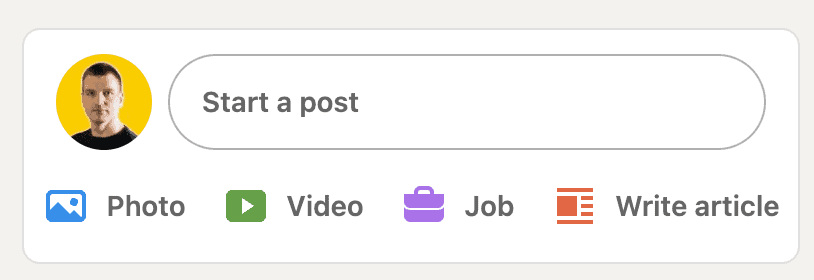
A continuación, crea tu publicación de LinkedIn como de costumbre. Escriba su texto, adjunte una foto, un video o un documento PDF, pero en lugar de hacer clic en el botón "Publicar", haga clic en el pequeño icono del reloj que se encuentra junto a él a la izquierda.
Cuando pase el cursor del mouse sobre él, aparecerá una ventana emergente con las palabras "Programar para más tarde".

Haga clic en el icono del reloj para invocar el cuadro de diálogo "Programar publicación".
Las publicaciones siempre se programan en su hora local, sin importar dónde esté visitando actualmente.
Desafortunadamente, cambiar la zona horaria post por post es imposible. Para cambiar su zona horaria, visite su perfil de LinkedIn y actualice su ubicación actual. Luego, regrese a su publicación y vuelva a abrir el cuadro de diálogo de programación.
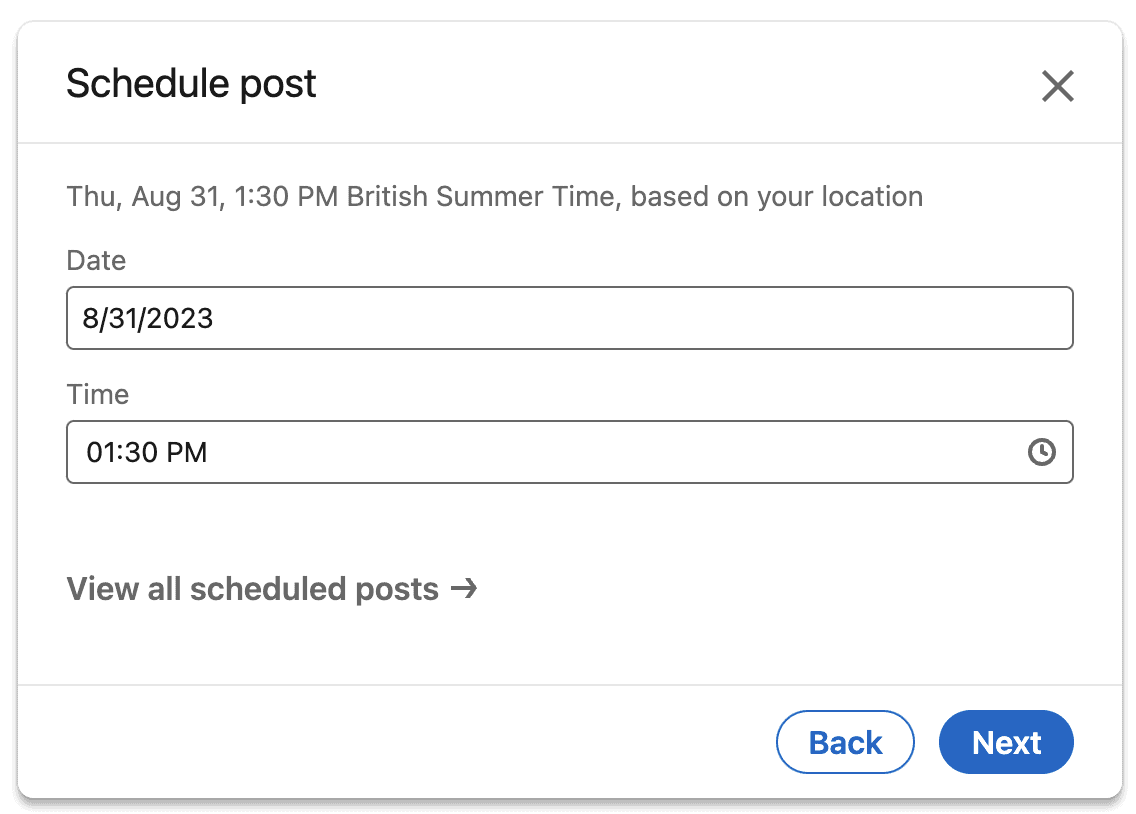
Cuando abre el cuadro de diálogo de programación, el campo de fecha siempre se establece en la fecha de hoy.
Haga clic en él para abrir el cuadro de diálogo de selección de fecha.
Las flechas izquierda y derecha le permiten saltar de un mes a otro. Solo puede programar entre hoy y hasta dos meses en el futuro.
En la parte superior del programador, puede ver la primera letra de cada día de la semana para ayudarlo a decidir cuándo programar su publicación.
Haga clic en cualquier número de día para volver a insertar esa fecha en el programador.
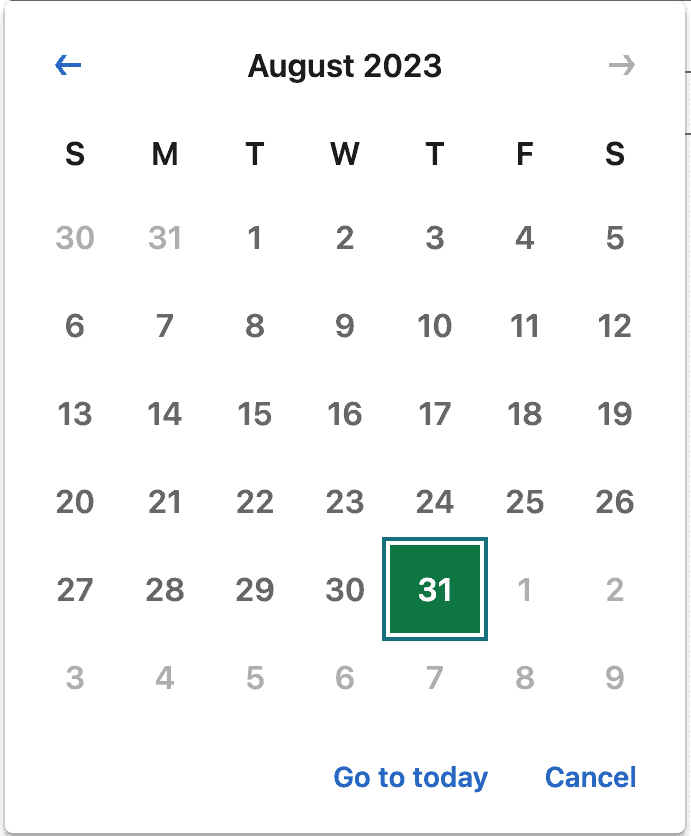
A continuación, seleccionemos la hora a la que se supone que su publicación debe publicarse EN VIVO.
Este cuadro de diálogo es muy poco intuitivo, ya que le brinda una lista completa de todos los intervalos de tiempo completos y de media hora dentro de un período de 24 horas, aunque para la mayoría de los creadores, el horario comercial típico es el más relevante.
Otro inconveniente es que está limitado a programar citas al comienzo de una hora completa (4:00 p. m.) o en la marca de la media hora (4:30 p. m.).
Sin embargo, procedamos seleccionando la hora deseada según la zona horaria de la ubicación de su perfil.
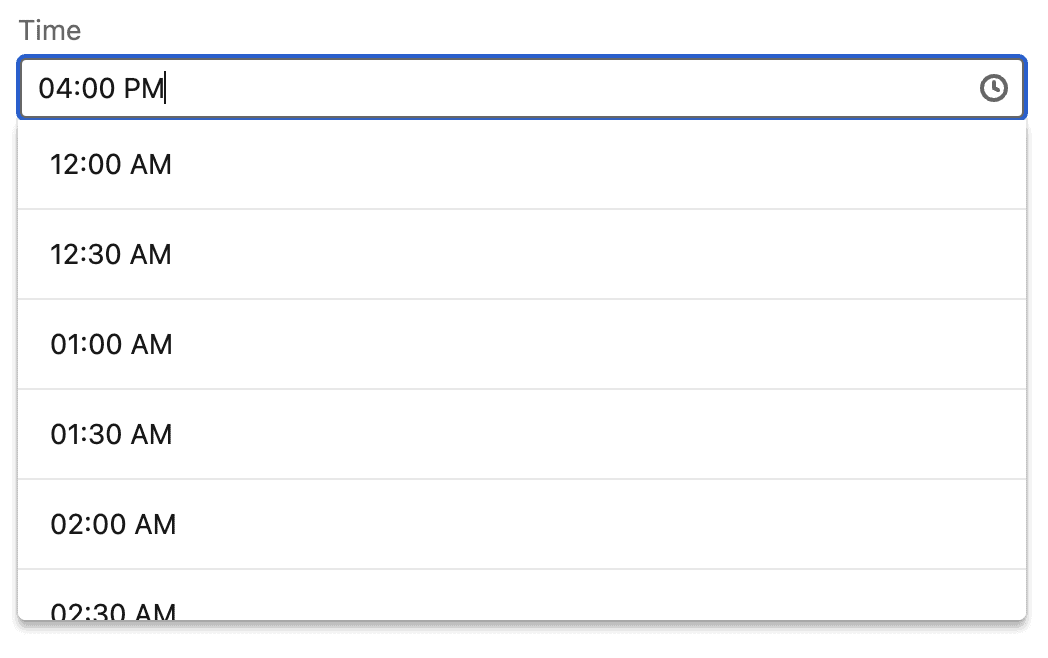
Haga clic en el botón "Siguiente" para volver a su publicación.
Como puede ver, el botón "Publicar" original ahora ha sido reemplazado por un botón "Programar".

Haga clic en él para programar su publicación.
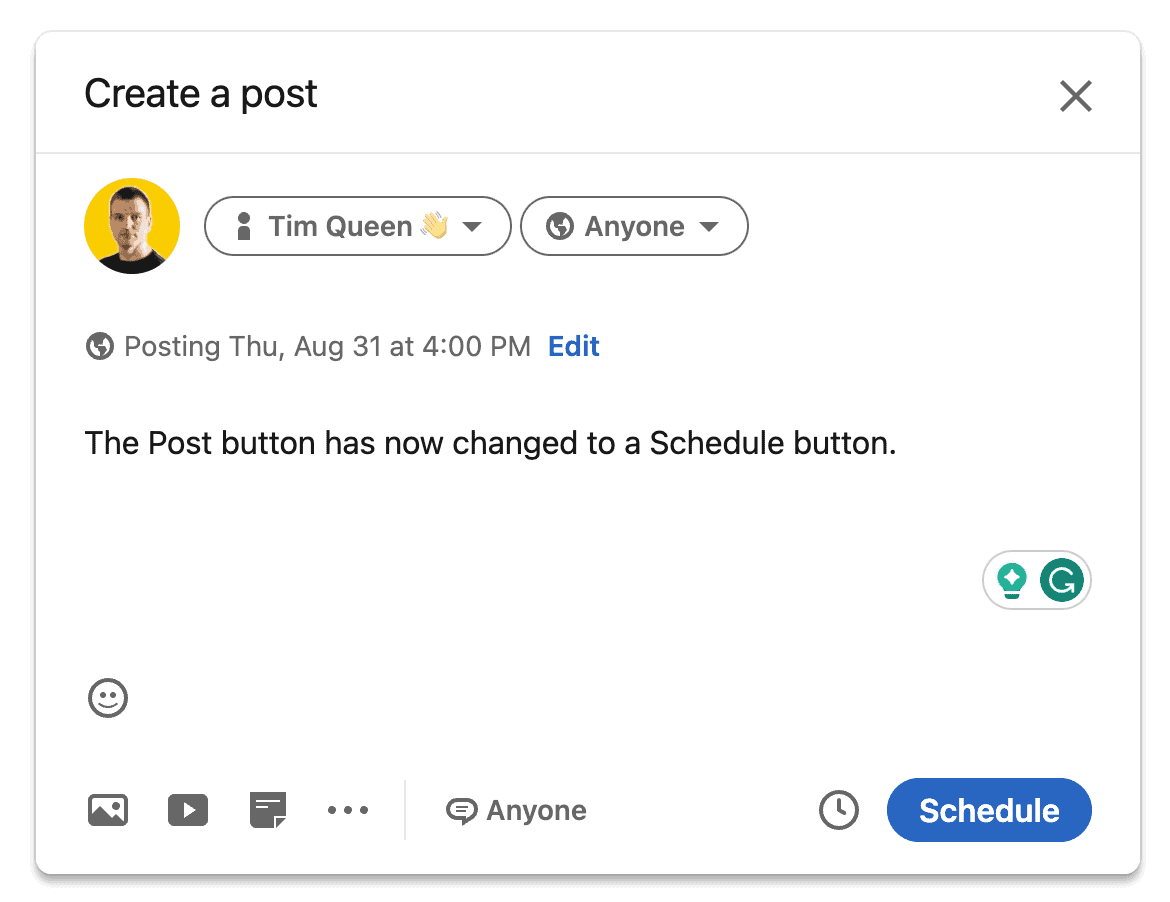
Cómo encontrar una lista de todas las publicaciones programadas
Ver una lista de sus publicaciones programadas es la parte menos intuitiva del programador interno de LinedIn.
Puede memorizar este enlace secreto de Publicaciones programadas de LinkedIn o seguir la guía paso a paso a continuación.
Primero, regrese a la página de inicio de LinkedIn y haga clic en "Iniciar una publicación" para abrir el editor de publicaciones.
En lugar de crear una nueva publicación, haga clic instantáneamente en el ícono del reloj para abrir el programador.

No establezca una fecha ni una hora.
En su lugar, busque el botón "Ver todas las publicaciones programadas" debajo del campo de tiempo y haga clic en él.
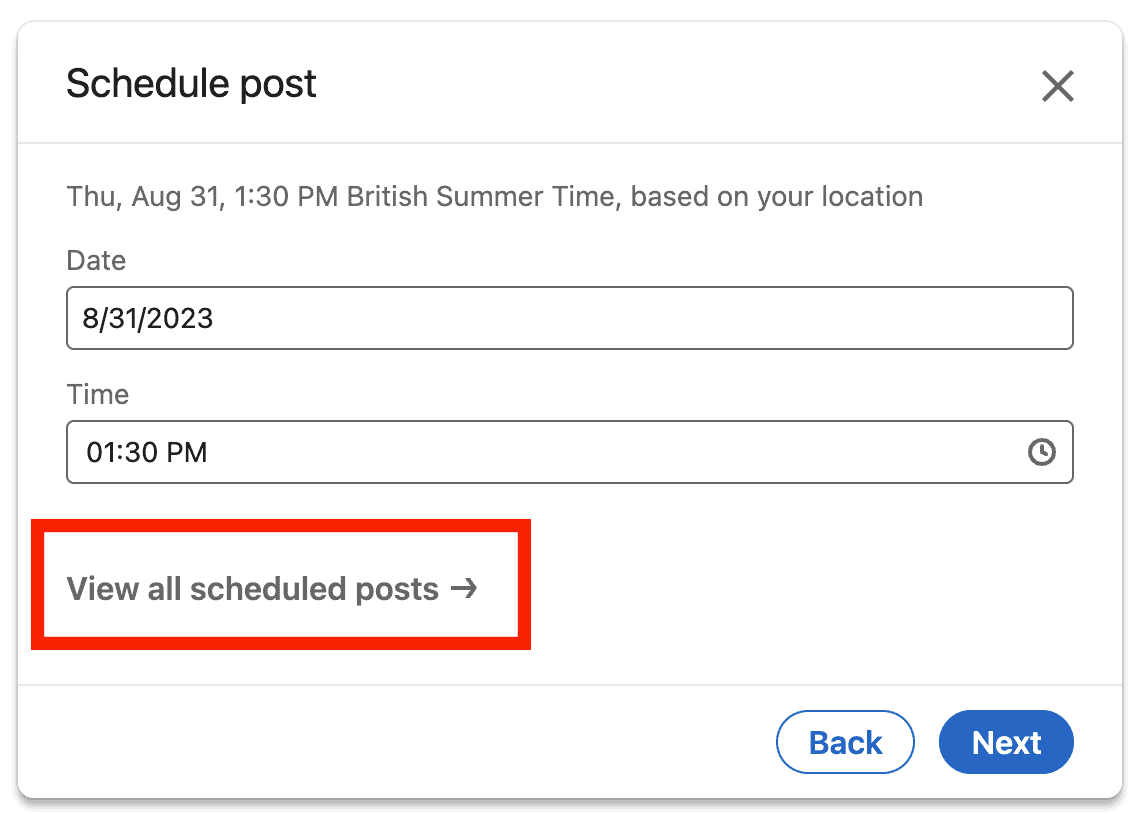
Aparecerá un nuevo cuadro de diálogo que le dará una lista ordenada cronológicamente de sus publicaciones programadas.
Cada publicación tiene la fecha en la parte superior y una vista previa de su contenido a continuación.
En la columna de la derecha, encontrará dos iconos.
Si hace clic en el icono de la papelera, se eliminará la publicación programada. Tenga cuidado de no borrarlo accidentalmente. LinkedIn no tiene la opción de recuperar publicaciones eliminadas.
El ícono del reloj le permite cambiar la fecha y la hora en que se supone que se publicará la publicación.
Notablemente falta un botón de edición.
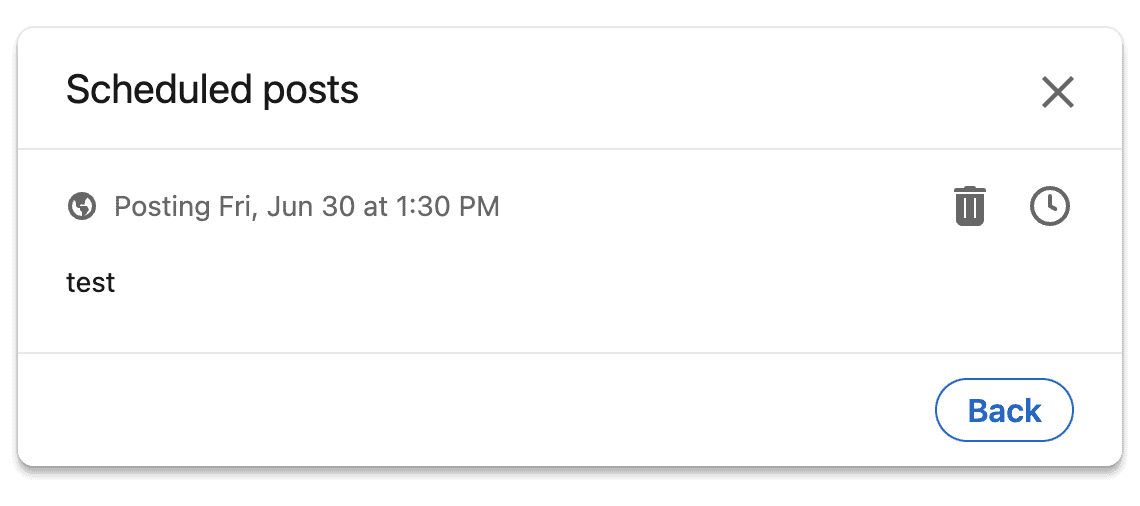
Cómo reprogramar una publicación programada de LinkedIn
Si hace clic en el ícono del reloj, puede reprogramar su publicación para una fecha y hora diferente.
Las opciones de diálogo son idénticas a la programación de una publicación.
Primero, cambie la fecha, luego la hora.
Haga clic en Siguiente para actualizar la fecha y la hora programadas.
Cómo editar una publicación programada
Una vez que se ha programado una publicación con la función de programación integrada de LinkedIn, no puede editarla ni cambiar su contenido.
La publicación solo se puede editar una vez que se ha publicado.
Eso es muy molesto y es una de las razones principales por las que el planificador de LinkedIn solo obtuvo una calificación de 3 de 5 estrellas.
Aquí se explica cómo editar su publicación correctamente.
- base de datos de contenido:
- Use una herramienta externa para escribir y organizar sus ideas y contenido de publicación de LinkedIn.
- Por ejemplo, puede usar Notion y ClickUp para conservar el texto original y los archivos adjuntos si alguna vez desea reprogramar su publicación.
- Si necesita reprogramar una publicación, puede eliminar la publicación programada, crear una nueva publicación, copiar y pegar el texto original y los archivos adjuntos, y publicarlos o reprogramarlos.
- Copiar y pegar:
- Si no tiene una base de datos de contenido, puede copiar y pegar el texto de su publicación programada en una nueva publicación.
- Haga clic en el botón "Leer más" si su publicación tiene más de unas pocas líneas de texto, cópiela, luego abra una nueva pestaña, comience una nueva publicación y pegue el contenido.
- Una vez que esté listo, publique o programe su nueva publicación, luego regrese a la pestaña anterior y elimine la publicación programada.
- ¿Por qué tan complicado? Es solo una precaución. En caso de que no lo hayas copiado correctamente (todos hemos estado allí), aún puedes volver a la pestaña anterior y copiarlo de nuevo.
- Si tienes un archivo adjunto, las cosas se complican.
- Si tiene un PDF adjunto, haga clic en su documento, pase el mouse sobre la vista previa grande de la imagen de portada y haga clic en el ícono de pantalla completa en la parte inferior derecha.
- Luego, en el modo de pantalla completa, mueva el mouse hacia la esquina superior derecha y haga clic en el enlace de descarga.
- Si tiene una imagen, puede hacer clic izquierdo sobre ella para abrir una vista previa, hacer clic derecho sobre ella y "Guardar imagen como" para guardarla en su disco.
- Por el contrario, los videos no se pueden descargar sin una comprensión profunda del código fuente HTML.
- Publicar y eliminar:
- Si no tiene una copia de seguridad de su video programado, solo queda una opción: debe reprogramar su publicación para el intervalo de tiempo más cercano y estar en espera en el momento en que su publicación se publique. Estos son los pasos a seguir:
- Abre tu fuente de actividad
- Encuentra tu publicación
- Haz clic en el icono de los tres puntos en la parte superior derecha de tu publicación.
- Haga clic en "Copiar enlace de esta publicación"
- Use un descargador de videos de LinkedIn de su elección para descargar su propio video
- Vuelva a crear una nueva publicación de video y elimine la publicada recientemente
- Si eres rápido, puedes terminar esto en menos de 5 minutos, por lo que la mayoría de la gente probablemente no lo notará.
Cómo programar una publicación de LinkedIn con SocialBee
El programador de redes sociales de SocialBee es una herramienta poderosa que le permite crear una publicación para múltiples plataformas sociales simultáneamente.
Este es un flujo de trabajo típico para crear publicaciones para LinkedIn y otras plataformas al mismo tiempo.
Primero, escribe tu publicación "principal".
Puede usar el generador de publicaciones AI de SocialBee para escribir publicaciones para usted utilizando una amplia variedad de plantillas de mensajes.
Seleccione una plantilla de inicio a la izquierda, ajuste el mensaje en el campo "Su mensaje" o escriba su mensaje desde cero si sabe lo que está haciendo.
Puede ajustar el tono de voz, seleccionar la longitud deseada del contenido en palabras y elegir si desea que SocialBee incluya emojis y genere hashtags para usted.
Una vez que esté satisfecho con su sección, haga clic en "Generar" para crear tres ideas de publicaciones alternativas.
Puede elegir uno, dos o tres resultados. (Si elige dos o tres, SocialBee generará variaciones adicionales que se agregarán a sus cubos de contenido).
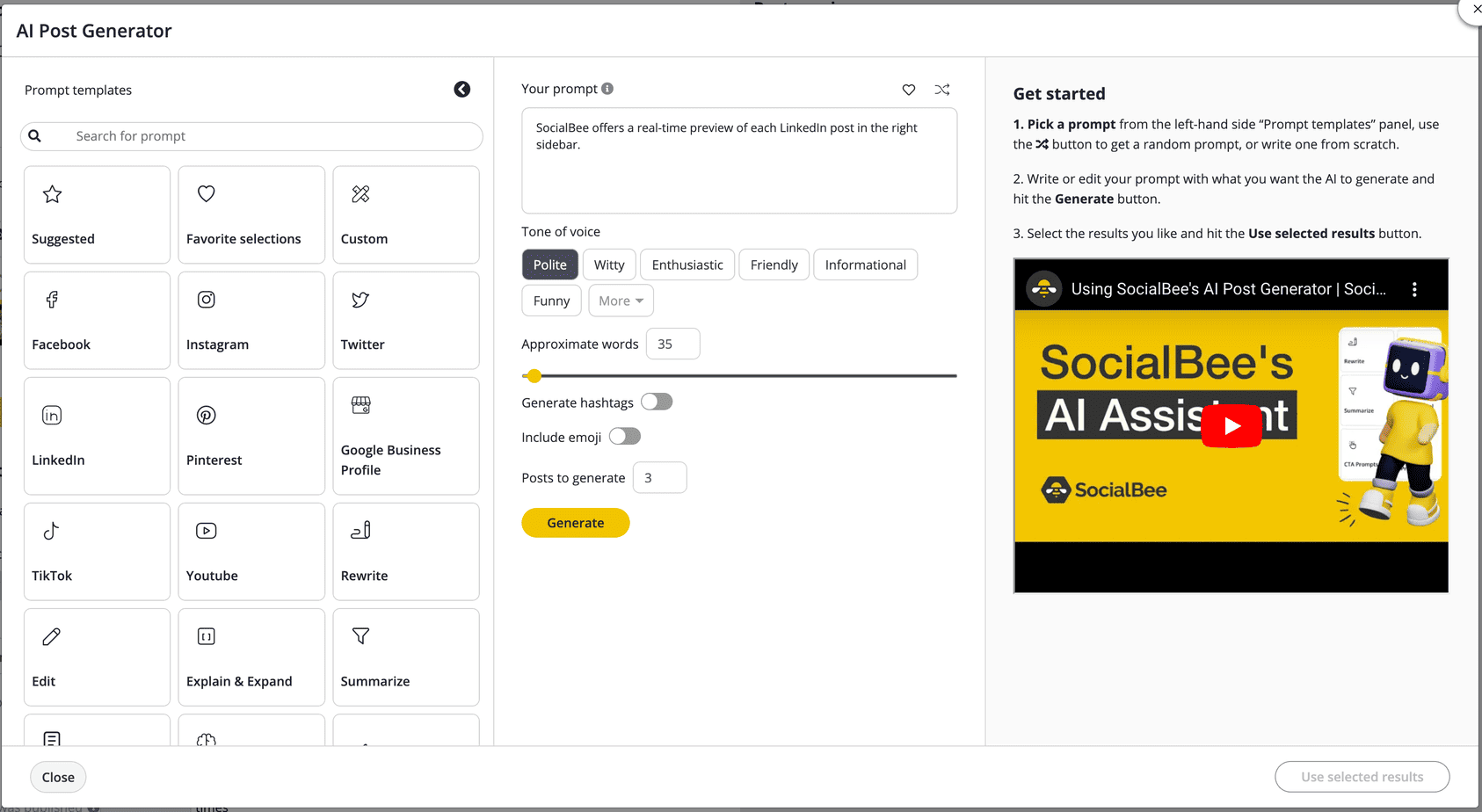
Edite su publicación principal hasta que esté perfectamente satisfecho, luego haga clic en el botón "Personalizar para cada plataforma" para acortar su publicación para plataformas con límites de caracteres más cortos, como Twitter y Pinterest.

En su variante de LinkedIn, ahora puede activar una función específica de LinkedIn para programar su primer comentario. Escribir un gran comentario puede ser un excelente comienzo de conversación y ayudarlo a ejecutar una estrategia de comentarios de LinkedIn exitosa.
En cuanto a la fecha y la hora, tienes tres opciones.
- Puedes compartir tu publicación de LinkedIn ahora mismo.
- Puedes programarlo para una fecha y hora específicas.
- Puede agregarlo a un depósito de contenido específico (al principio o al final de la cola). En este caso, programaría un depósito de contenido en días de la semana y horarios específicos, por ejemplo, "todos los días de la semana a las 9 a.m." o "martes a las 2 p.m. y viernes a las 8 a.m.". Las posibilidades son infinitas.
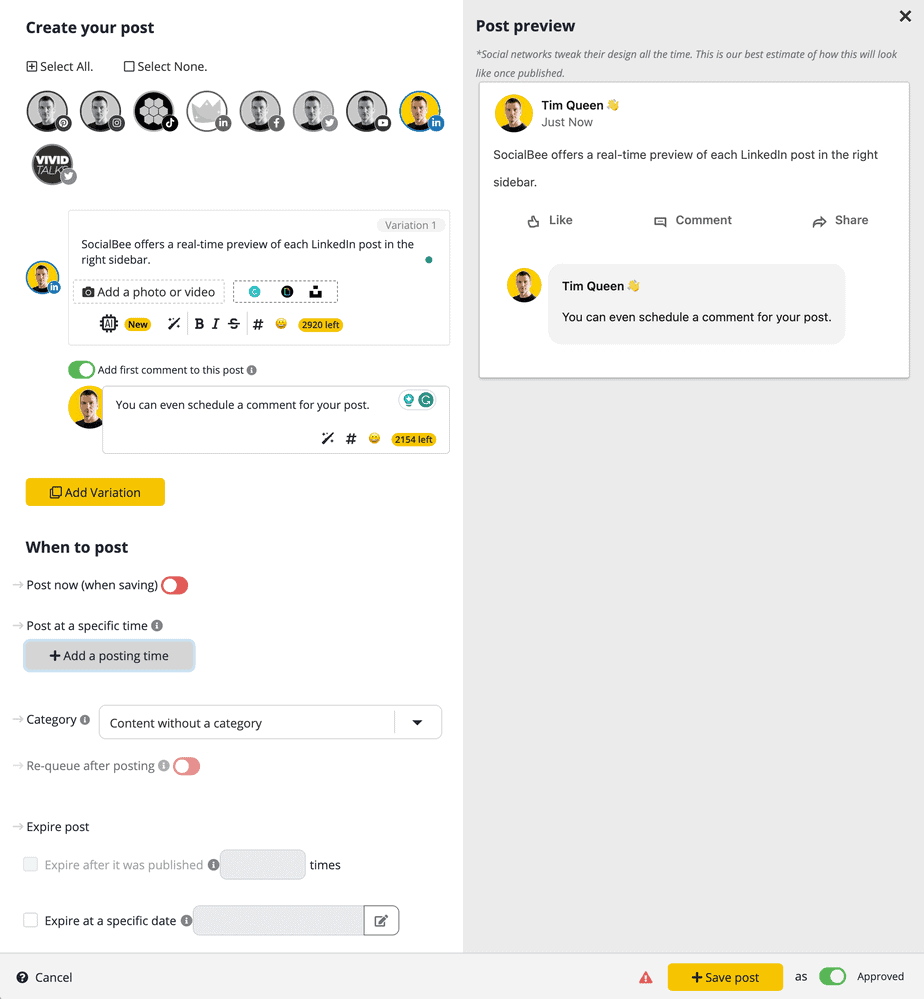
Eliminar y editar publicaciones programadas, incluido cambiar el contenido, la fecha y la hora, es muy fácil.
Primero, visite la página "Ver sus próximas publicaciones".
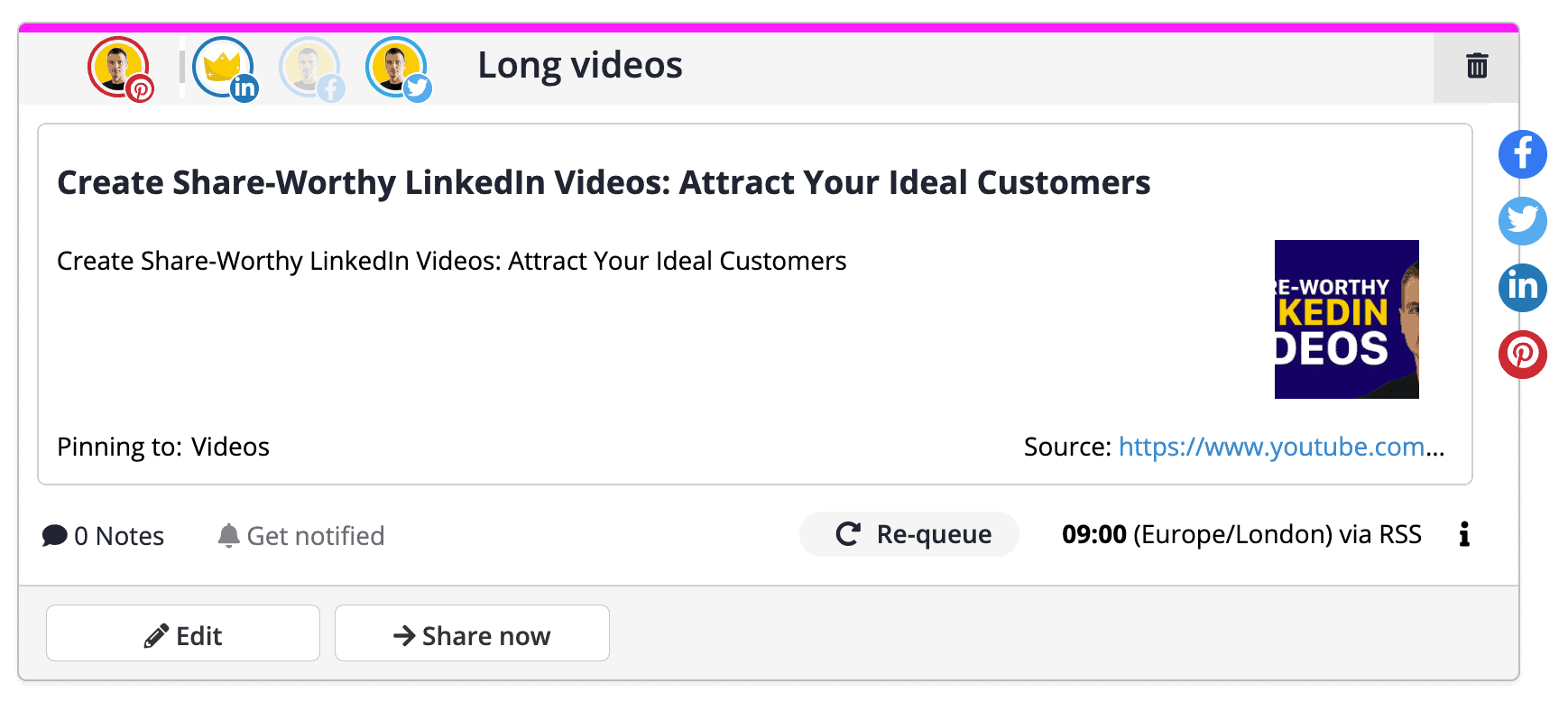
Haga clic en el botón "Editar" para realizar los cambios deseados, o haga clic en el icono de la papelera para eliminar una publicación.
¿Programaste accidentalmente una publicación que se suponía que iba a publicarse ahora? ¡Ningún problema!
Haga clic en el botón "Compartir ahora" y se activará al instante.
Programación de publicaciones: perfil personal versus página de empresa
Cuando se trata de programar publicaciones en LinkedIn
Hable sobre la capacidad de las herramientas de terceros para programar publicaciones tanto para perfiles personales como para páginas de empresas, pero ¿ciertas limitaciones de tipo de contenido?
Programación nativa de publicaciones en LinkedIn
Las herramientas de programación integradas de LinkedIn están disponibles tanto para perfiles personales como para páginas de empresas.
Las características y limitaciones son idénticas para ambos destinos.
La única diferencia es que primero debe visitar el panel de administración de su página de LinkedIn y presionar el botón "Iniciar una publicación" para acceder al programador.
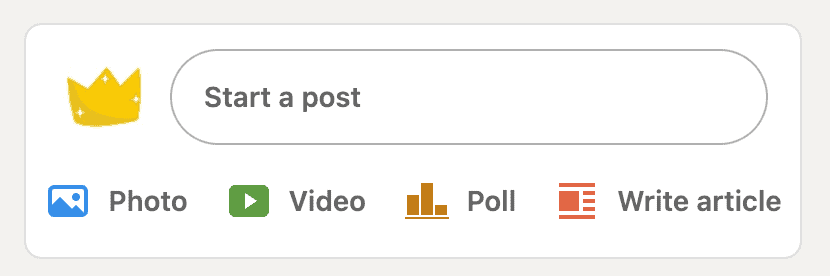
El editor de publicaciones de la empresa es idéntico al que usa para su perfil.
Todas las funciones, incluida la programación, la visualización de publicaciones programadas, el cambio de fechas y horas de publicaciones programadas y la eliminación de publicaciones programadas, son accesibles de manera similar a través del ícono del reloj en la parte inferior derecha.
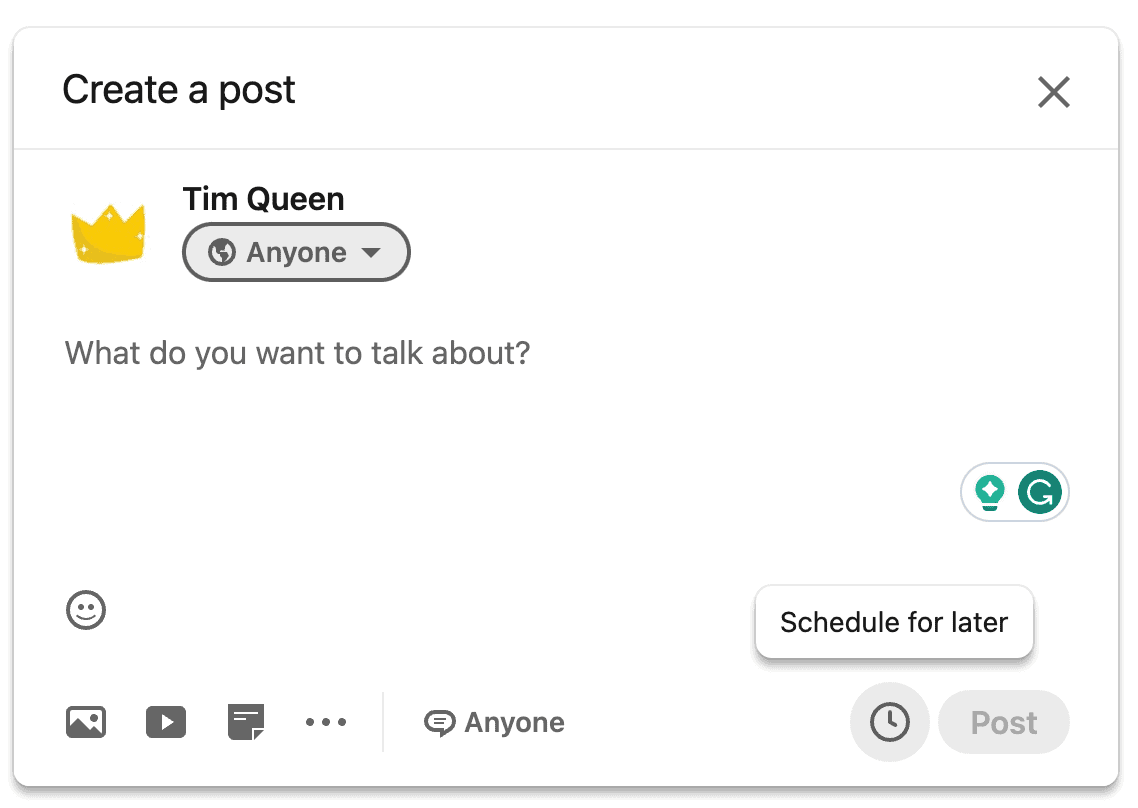
Programación de publicaciones para su página usando SocialBee
Programar publicaciones para perfiles y páginas de LinkedIn es lo mismo en SocialBee.
Sin embargo, es posible que otras herramientas de programación de redes sociales no admitan todos los tipos de contenido en ambas plataformas debido a la constante actualización de la API de LinkedIn. Las herramientas que se actualizan con menos frecuencia pueden verse afectadas por esto.
Por ejemplo, SocialBee fue una de las primeras herramientas en admitir el límite de caracteres extendido de LinkedIn de 3000 caracteres utilizando la API actualizada.
Mientras tanto, varias otras herramientas continuaron usando el antiguo límite de 1300 caracteres durante varios meses.
Errores comunes al programar publicaciones
Hay tres desafíos cuando se trata de programar publicaciones en LinkedIn.
Problemas de zona horaria
Muchas aplicaciones de programación de redes sociales experimentan problemas de zona horaria en algún momento.
- Esto puede suceder porque no se le preguntó al usuario por su zona horaria preferida durante la creación de la cuenta.
- Las transiciones de horario de verano e invierno no se manejaron correctamente.
- El usuario cambió accidentalmente a la zona horaria incorrecta, entre otras razones.
- Para evitar estos problemas, le recomiendo verificar dos veces su zona horaria en su perfil y en sus publicaciones si su aplicación lo permite publicación por publicación.
- Si viaja a diferentes zonas horarias, verifique si su aplicación de programación se ajusta automáticamente a su zona horaria local o si se ajusta a la zona horaria de su perfil.
- Para convertir fechas y horas de una zona horaria a otra, use un sitio web como Hora y fecha .
Autorización vencida
- Al utilizar herramientas de programación de terceros, como SocialBee, debe otorgar acceso a la herramienta a su cuenta de LinkedIn para enviar publicaciones en su nombre a su perfil personal de LinkedIn o a las páginas que administra.
- Por razones de seguridad, estos tokens de acceso caducan cada 60 días, lo que significa que debe volver a autorizar sus claves antes de esa duración para evitar interrupciones.
- De manera predeterminada, la mayoría de las aplicaciones de programación le enviarán una notificación por correo electrónico cuando deba volver a autorizar su token, para que pueda resolver esto rápidamente.
- El único problema real es si está de vacaciones largas sin acceso a Internet.
- En este caso, mi recomendación es volver a autorizar manualmente su token de acceso de LinkedIn antes de la fecha de su viaje para restablecer la duración a 60 días.
- Si tiene la intención de viajar durante más de 60 días sin Internet, bien por usted, disfrute de la desintoxicación digital, podría ser mejor confiarle a alguien en quien pueda confiar su contraseña de LinkedIn para que lo vuelva a autorizar en su nombre.
Formato de archivo, tamaño y resoluciones
- Otro problema muy común tiene que ver con los archivos adjuntos, a saber, videos, fotos y archivos PDF.
- LinkedIn tiene restricciones en formatos específicos, tamaños de archivo, resoluciones, duración máxima de video en minutos y números de página.
- Las restricciones suelen ser solo un problema con los casos extremos, por ejemplo, si su video usa la duración máxima de video permitida por LinkedIn.
- La codificación de video puede causar problemas. Si bien LinkedIn admite varias codificaciones de video, como MP4 o QuickTime, no admite codificaciones menos comunes que usan las mismas extensiones de archivo.
- La mejor manera de evitar esto es apegarse a las codificaciones más comunes.
Opciones avanzadas de programación de LinkedIn
Aquí hay tres funciones avanzadas que no son compatibles con todas las soluciones de programación.
Etiquetado de empresas y personas
- En las publicaciones de LinkedIn, puede incrustar un enlace a una persona o empresa específica escribiendo la tecla @ seguida del nombre de la persona que desea etiquetar. Haga clic en el nombre de las autosugerencias y notará que se ha agregado un enlace azul con el nombre.
- Los lectores de su publicación pueden hacer clic en el nombre para visitar el perfil o la página, y la persona o empresa etiquetada recibirá una notificación pidiéndole que revise su perfil.
- Esta es una característica increíble y, desafortunadamente, no todas las aplicaciones de programación de redes sociales la admiten todavía.
- Si esto es imprescindible, programe publicaciones que requieran etiquetado con la herramienta de programación nativa de LinkedIn o use una herramienta avanzada como Taplio.
Programación de comentarios
- La herramienta de programación nativa de LinkedIn no le permite programar comentarios. Esto solo es posible con herramientas de terceros. Tanto SocialBee como Taplio admiten comentarios programados.
- SocialBee publicará su comentario instantáneamente después de que se haya publicado.
- Mientras que Taplio le brinda un poco más de control al permitirle elegir si desea comentar al instante o en una duración específica después de la publicación.
- Si te preguntas por qué sería mejor comentar unas horas más tarde, algunas personas creen que el algoritmo de LinkedIn castiga el alcance orgánico de las publicaciones si las comentas primero. Sin embargo, existe evidencia convincente de que este efecto percibido no está relacionado con el algoritmo y puede explicarse de otra manera.
Publicación cruzada en páginas y perfiles de LinkedIn:
- Si desea compartir la misma publicación simultáneamente tanto en su perfil personal como en la página de la empresa (hay buenas razones por las que esta podría no ser la mejor estrategia), solo puede hacerlo con una herramienta de terceros como SocialBee o Taplio.
- Recomiendo tener una estrategia de contenido de LinkedIn única para su perfil y página y solo ocasionalmente realizar publicaciones cruzadas.
Programación manual con recordatorios de calendario
Además de usar la herramienta de programación interna gratuita de LinkedIn y las herramientas de programación de redes sociales de terceros, también existe otro tercer enfoque. Programación de publicaciones manuales y compromiso de publicaciones.
Así es como funciona.
- Pones una alarma cada mañana o agregas un horario de publicación y compromiso a tu calendario.
- Cuando es el momento adecuado, visita su base de datos de contenido, donde crea todo su contenido con anticipación de forma masiva.
- Copie la publicación del día y péguela en el editor de publicaciones de LinkedIn, realice los ajustes finales, etiquete empresas y personas relevantes y luego publíquela manualmente.
- Durante la primera hora después de publicar, comienzas tu día pero vigilas tus notificaciones.
- Este es el momento más importante después de la publicación, ya que la participación temprana en forma de reacciones, comentarios y reenvíos puede darle a su publicación un impulso temprano por parte del algoritmo de LinkedIn.
- Después de la primera hora, ver tus notificaciones se vuelve menos importante.
- Regístrese cada hora durante las primeras tres horas, luego solo al final del día y la mañana siguiente.
Este mensaje manual le permite programar CADA tipo de contenido posible, incluso encuestas, eventos, trabajos, reenvíos, publicaciones grupales y publicaciones de imágenes múltiples.
Y debido a que está utilizando un buen sistema para crear, publicar e interactuar con su contenido, solo requiere un mínimo de tiempo.
Otro beneficio de este enfoque es que conduce naturalmente a comentarios más atractivos.
Al volver a leer su propia publicación antes de publicarla y ver sus notificaciones, las respuestas a sus comentarios serán naturalmente mucho más rápidas y atractivas porque estará completamente inmerso en el tema.
Esto alienta a otras personas a unirse a la conversación una vez que ven que hay una gran discusión en los hilos de comentarios de su publicación.
El mejor enfoque para programar publicaciones en LinkedIn
Programar publicaciones de LinkedIn de manera consistente y estratégica puede ayudar a construir una marca personal sólida.
Comprender qué tipos de contenido se pueden programar de forma nativa y experimentar con diferentes estrategias de programación basadas en los patrones de actividad de la audiencia y las zonas horarias puede optimizar los resultados.

Elegir la herramienta de programación adecuada es crucial. Si el presupuesto es una preocupación, use el programador interno de LinkedIn.
Si administra múltiples perfiles de redes sociales en diferentes plataformas o si desea implementar una estrategia de clúster de contenido, vaya con SocialBee.
Si desea la herramienta de programación más fácil de usar con la mayor inversión, considere Taplio.
Recuerde, incluso un enfoque de programación manual puede generar una participación de mayor calidad si se realiza de manera estratégica.
La implementación de pruebas, optimización y la combinación correcta de automatización e interacción humana puede mantener la coherencia, la participación de la audiencia y el crecimiento de la red a lo largo del tiempo para generar éxito profesional en LinkedIn.
Preguntas frecuentes
¿Se puede programar contenido en LinkedIn?
Sí. LinkedIn tiene una función de programación integrada que le permite programar publicaciones con hasta 60 días de anticipación.
¿Cómo se programan las publicaciones en LinkedIn?
Hay algunas formas de programar publicaciones en LinkedIn. El método más fácil es utilizar la función de programación nativa de LinkedIn. Al crear una nueva publicación, seleccione la opción para programarla y elija una fecha y hora para publicarla. También puede usar herramientas de programación de redes sociales de terceros como SocialBee, Buffer, Hootsuite, Taplio o Canva. Estas herramientas le permiten redactar publicaciones, agregar imágenes o enlaces, programar varias publicaciones a la vez y analizar sus resultados.
¿Cuáles son las mejores herramientas para programar publicaciones en LinkedIn?
Las mejores herramientas para programar publicaciones en LinkedIn son su función de programación integrada o aplicaciones de terceros como SocialBee, Buffer, Hootsuite, Taplio y Canva. LinkedIn le permite programar publicaciones con hasta 60 días de anticipación de forma gratuita, mientras que las herramientas de terceros como Buffer, Hootsuite y SocialBee ofrecen funciones integrales de administración de redes sociales. Taplio está diseñado para optimizar tu presencia en LinkedIn y Canva ofrece una funcionalidad de programación básica para contenido visual.
¿La programación de publicaciones en LinkedIn afecta el compromiso?
No, programar tus publicaciones de LinkedIn por adelantado no tiene un impacto negativo en el compromiso o las vistas. Tus conexiones y seguidores verán las publicaciones a la hora programada como si las acabaras de publicar. La programación solo le permite redactar y planificar sus publicaciones con anticipación para su comodidad.
¿Las publicaciones programadas de LinkedIn obtienen menos vistas?
No, las publicaciones programadas no obtienen inherentemente menos vistas. Tus conexiones y seguidores verán las publicaciones en sus feeds a la hora programada como si las acabaras de publicar. El tiempo, el contenido y el potencial de participación de sus publicaciones determinan en última instancia las vistas y la participación, no si las publicaciones se programaron o publicaron de inmediato.
¿Con qué frecuencia debo publicar contenido en LinkedIn?
Para los dueños de negocios que buscan atraer nuevos clientes, la publicación diaria es ideal, pero de 3 a 5 veces por semana brindará el mayor impacto. Publicar solo una vez a la semana solo lo mantendrá mínimamente activo y comprometido. Esta mayor frecuencia le permite compartir una variedad de contenido para educar, promover la discusión y desarrollar su credibilidad y autoridad como experto en su industria.
¿Es suficiente publicar una vez a la semana en LinkedIn?
Para los dueños de negocios, publicar solo una vez por semana en LinkedIn generalmente no es suficiente para involucrar adecuadamente a su audiencia y conexiones o atraer nuevos clientes. Si bien cumple con el umbral básico de actividad mínima, publicar de 3 a 5 veces por semana permite compartir contenido de manera más sólida para lograr sus objetivos.
¿Puedo programar publicaciones en LinkedIn de forma gratuita?
Sí, puede programar publicaciones en LinkedIn de forma gratuita utilizando la herramienta de programación de publicaciones integrada de LinkedIn. Al crear una nueva publicación, simplemente seleccione la opción para programarla y elija una fecha y hora para que la publicación se publique hasta 60 días en el futuro. El programador de LinkedIn es de uso gratuito y forma parte de su perfil y funciones estándar de LinkedIn.
¿Cuál es el mejor horario de publicación de LinkedIn?
Para los dueños de negocios que buscan atraer nuevos clientes en LinkedIn, la frecuencia ideal es de 3 a 5 publicaciones por semana, o alrededor de 1 a 2 publicaciones por día hábil. Publicar diariamente es lo mejor, pero de 3 a 5 veces por semana proporcionará el impacto más significativo. Los días y horarios específicos en los que publicas dependen de tu público objetivo y tus objetivos.
¿Cuál es el mejor momento para publicar en LinkedIn?
Los mejores momentos para que los dueños de negocios publiquen en LinkedIn son cuando la mayoría de los nuevos clientes potenciales están más activos y comprometidos. Esto suele ser antes del trabajo, durante las pausas para el almuerzo y por la noche después del horario de trabajo tradicional. El momento depende en gran medida de su audiencia e industria en particular.
